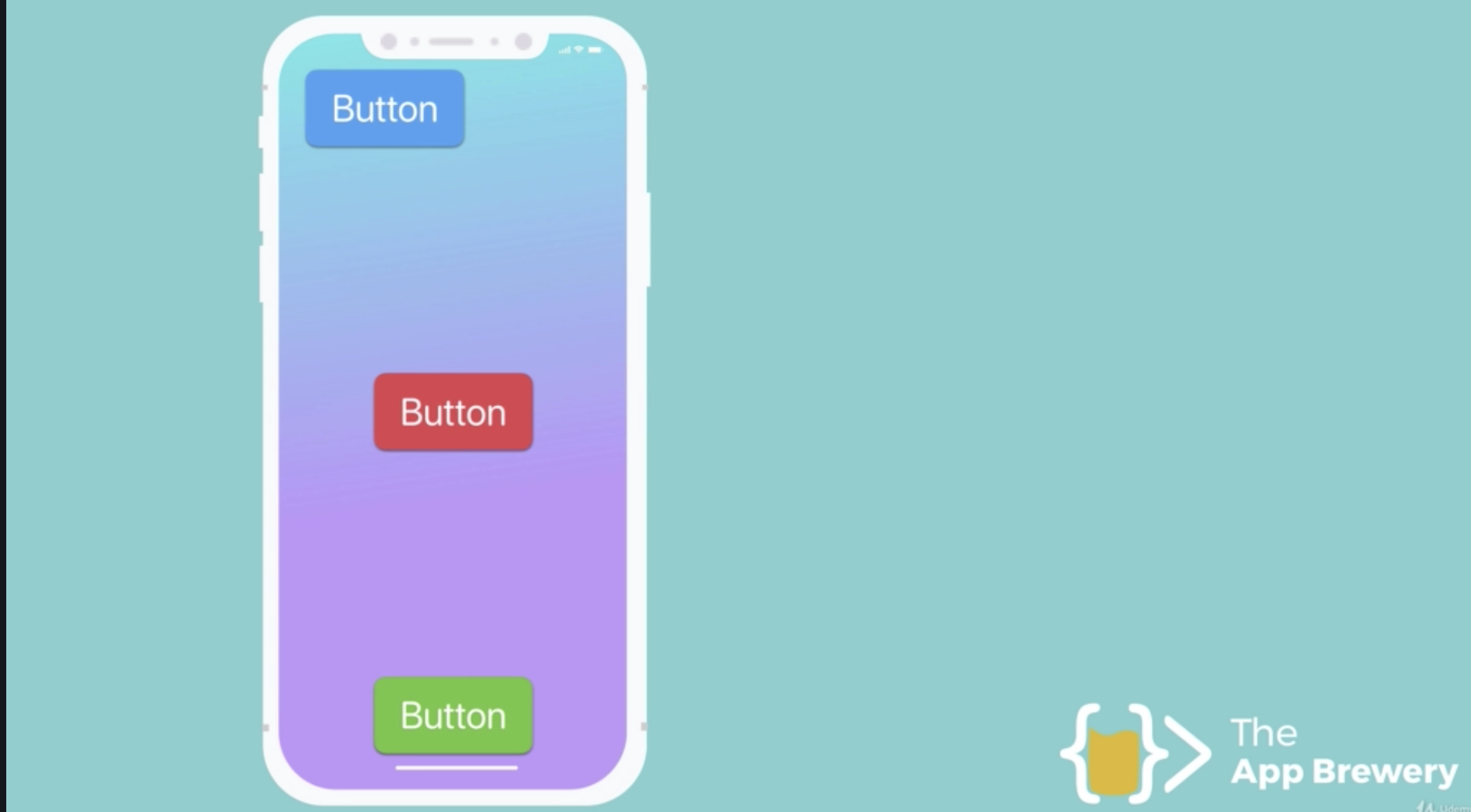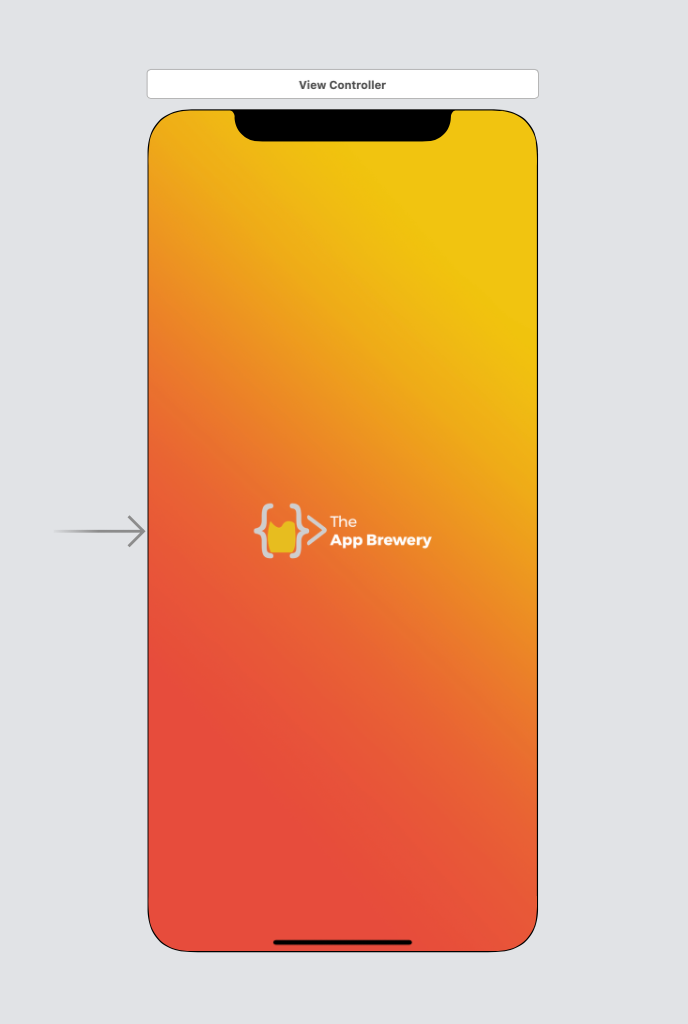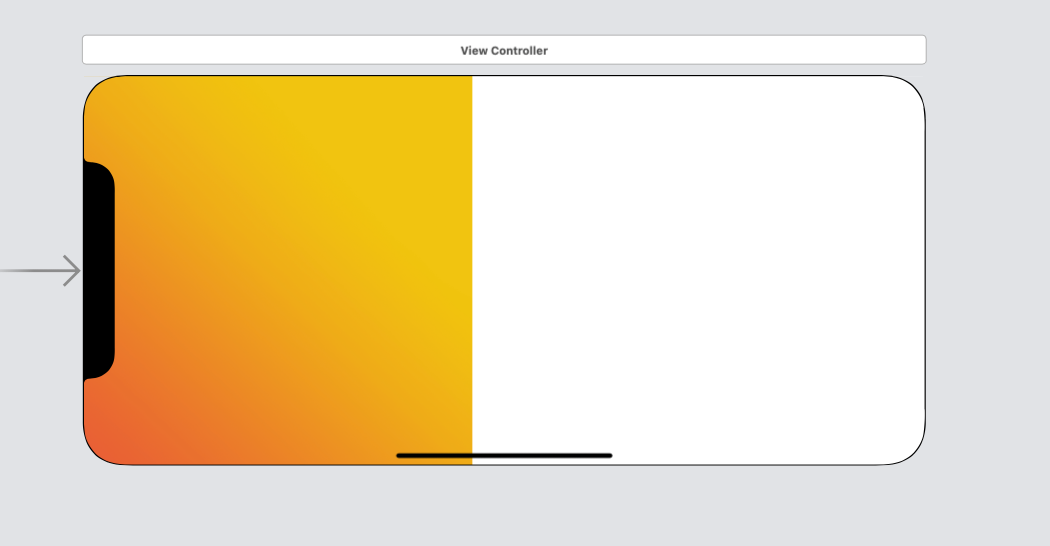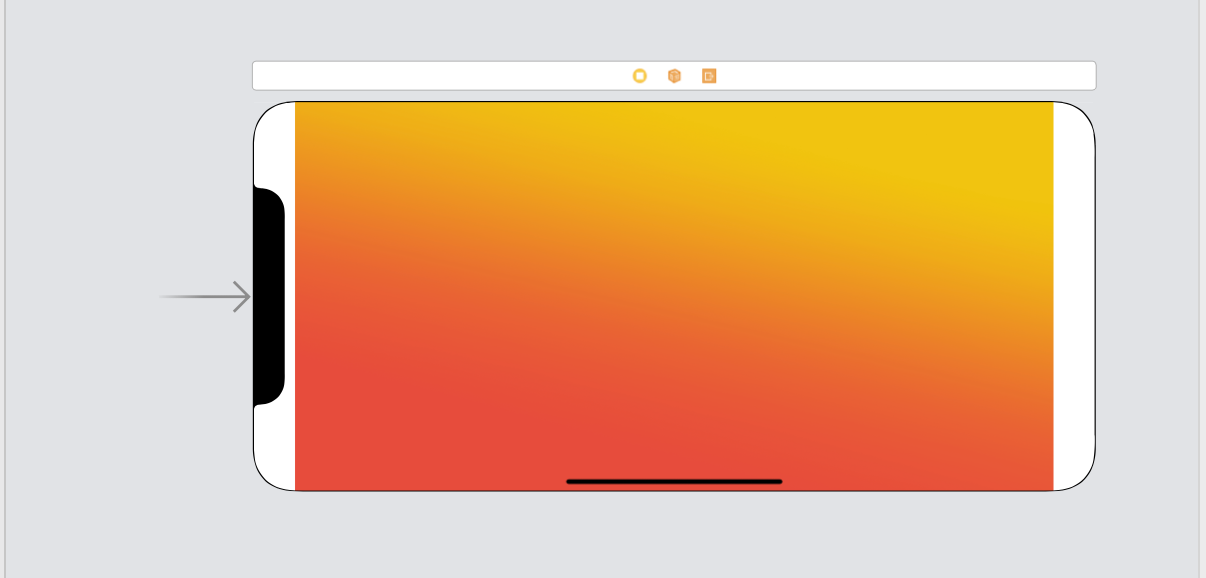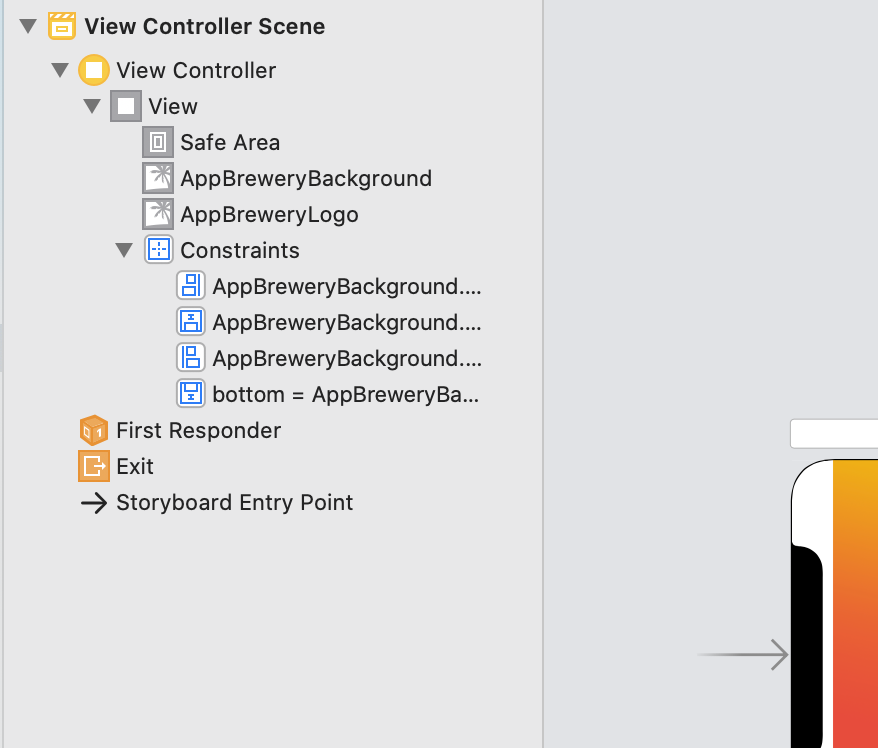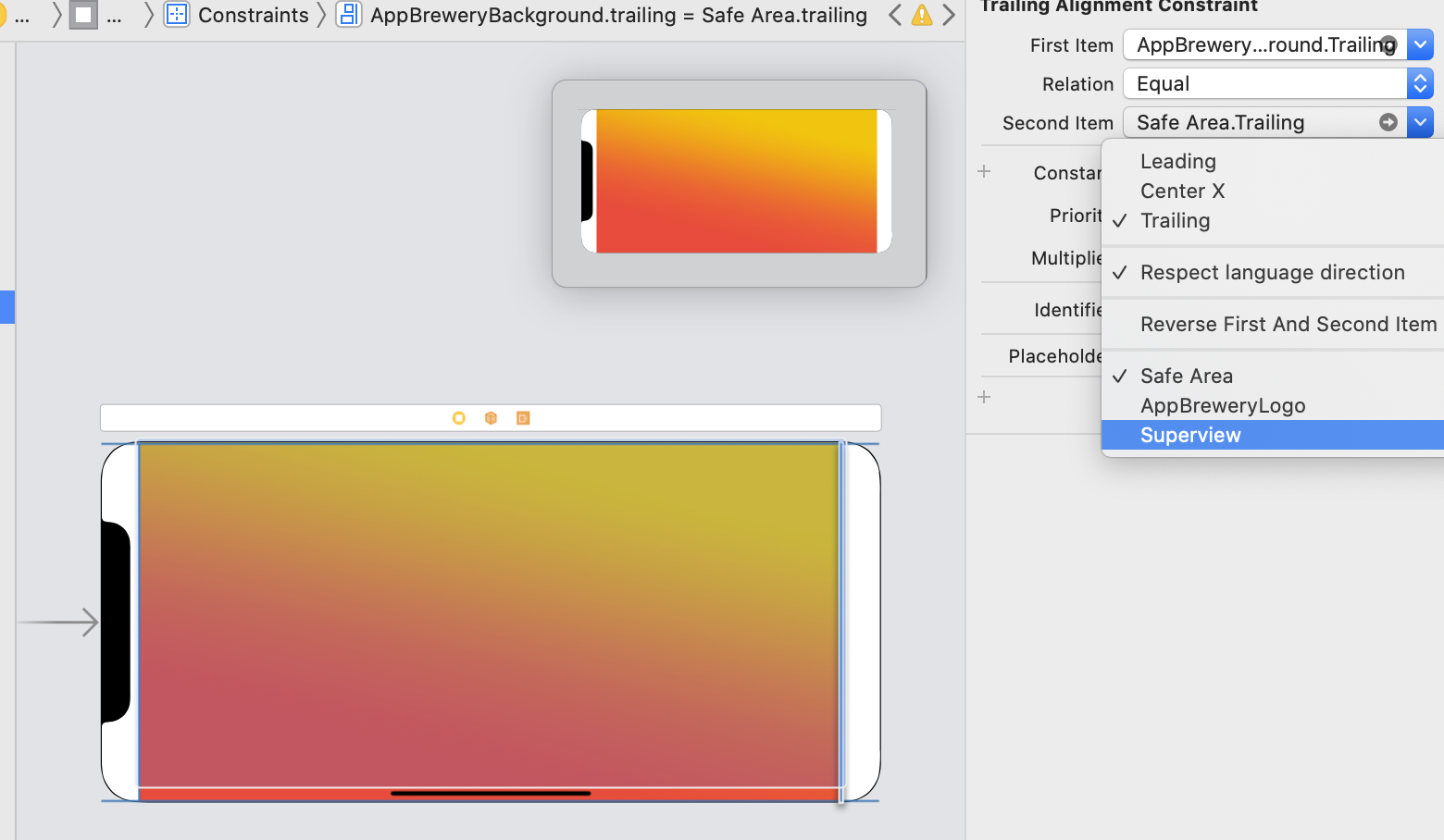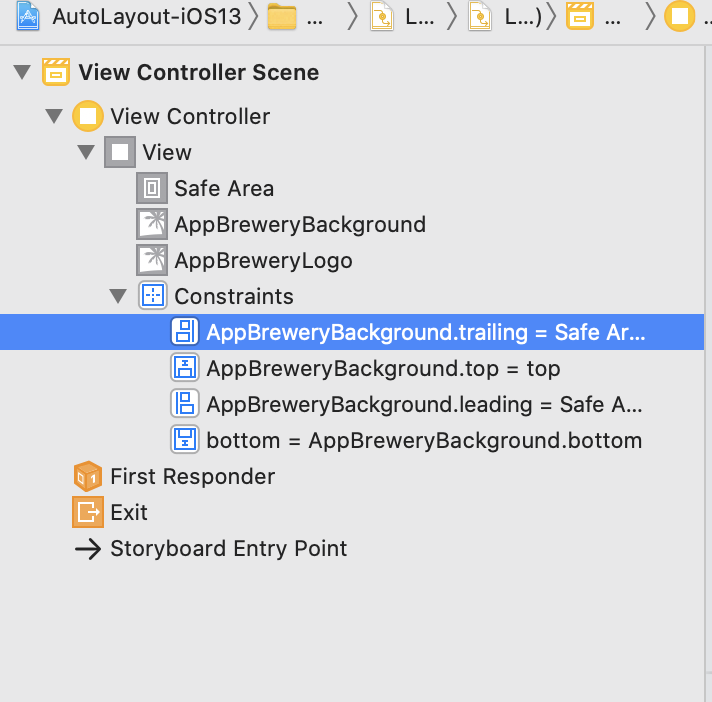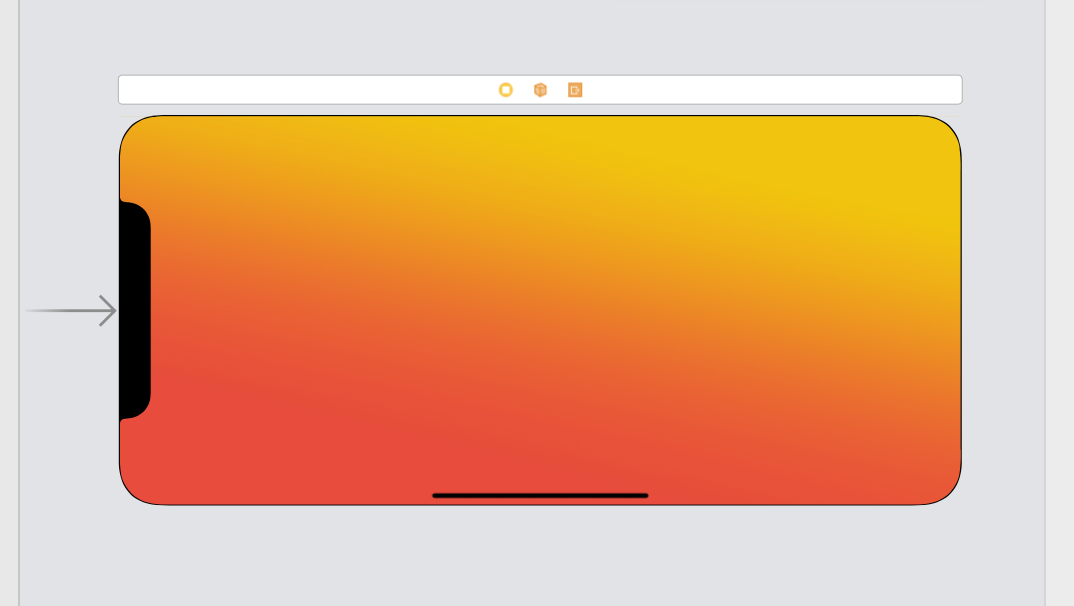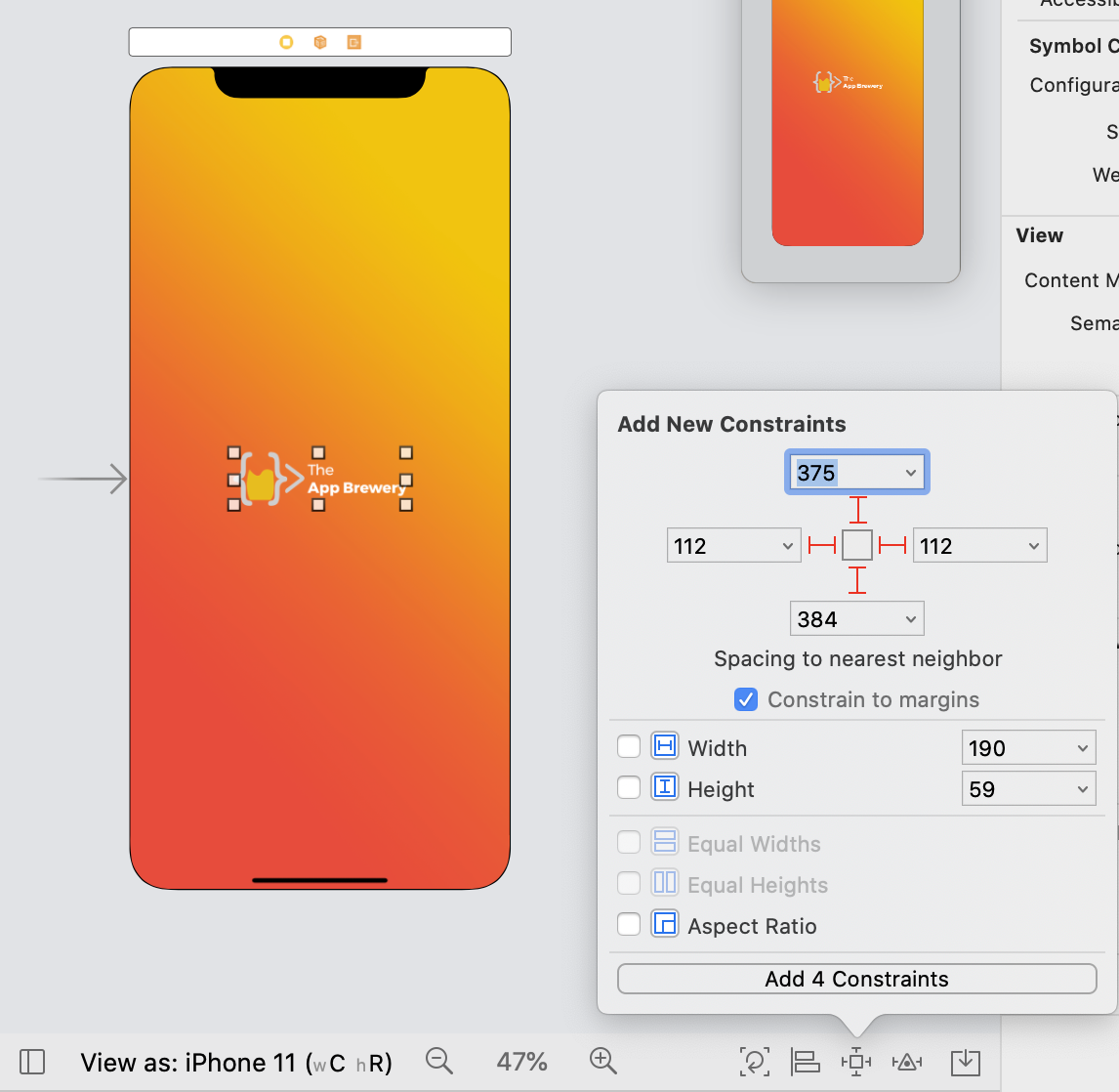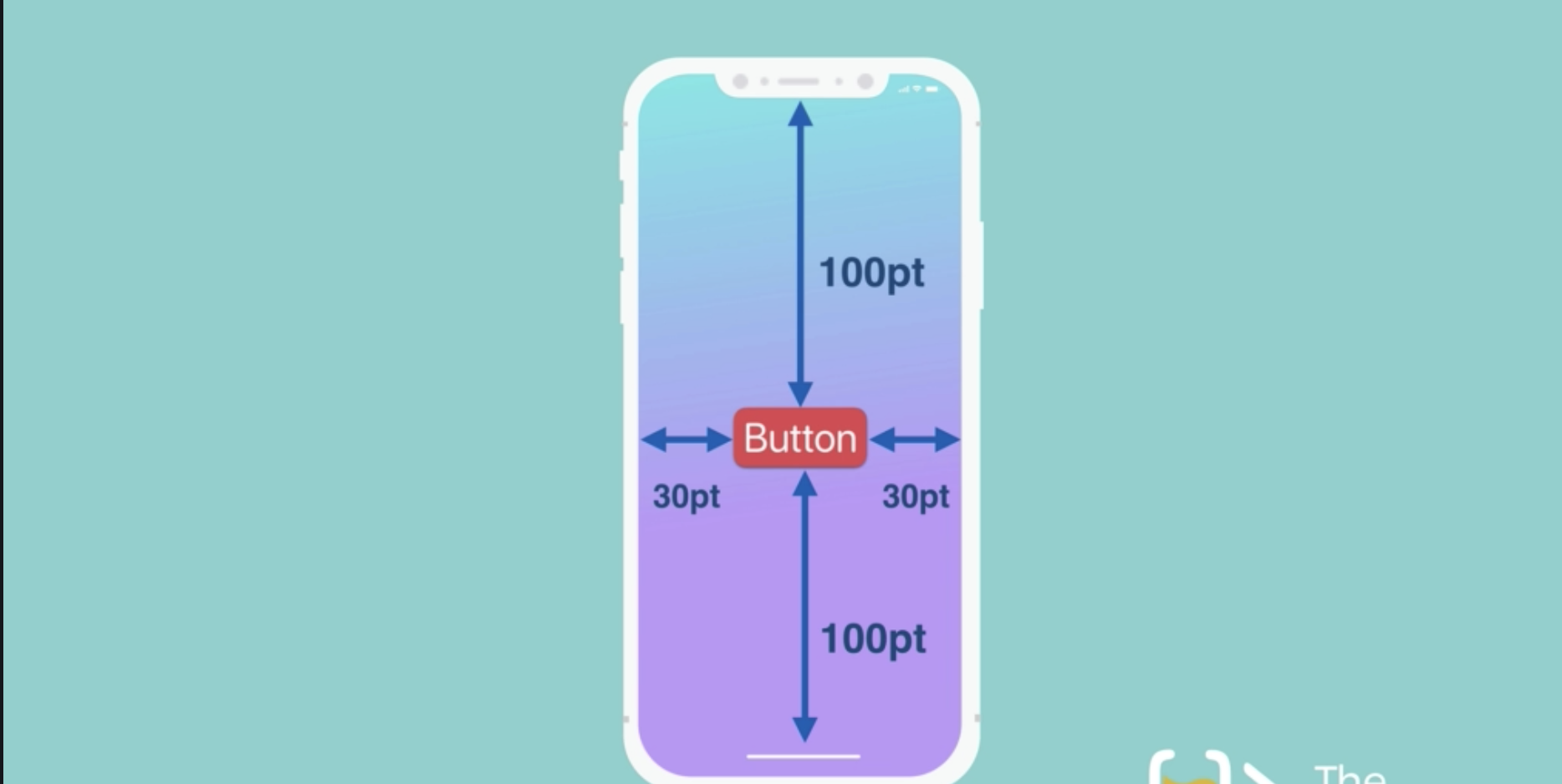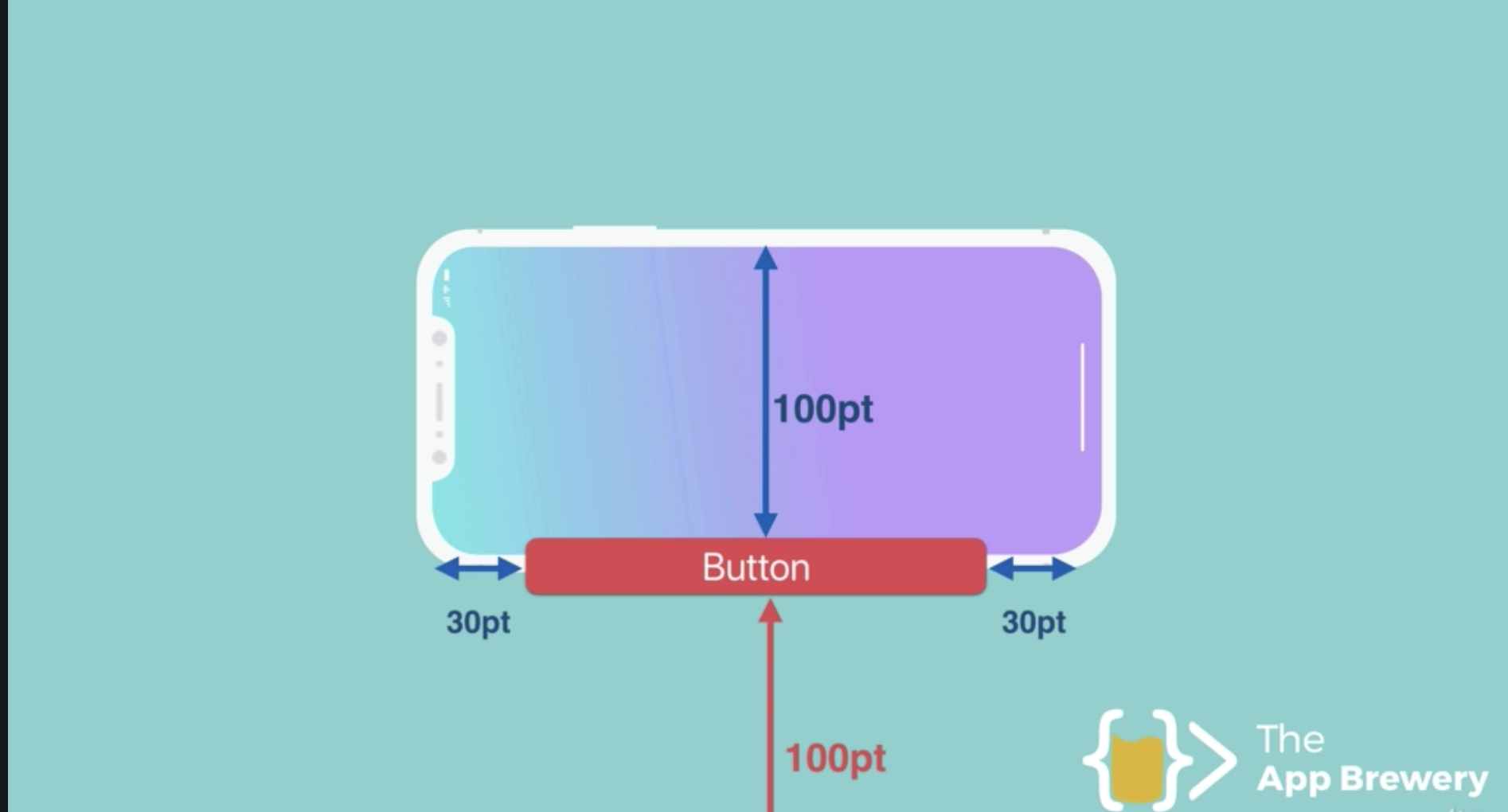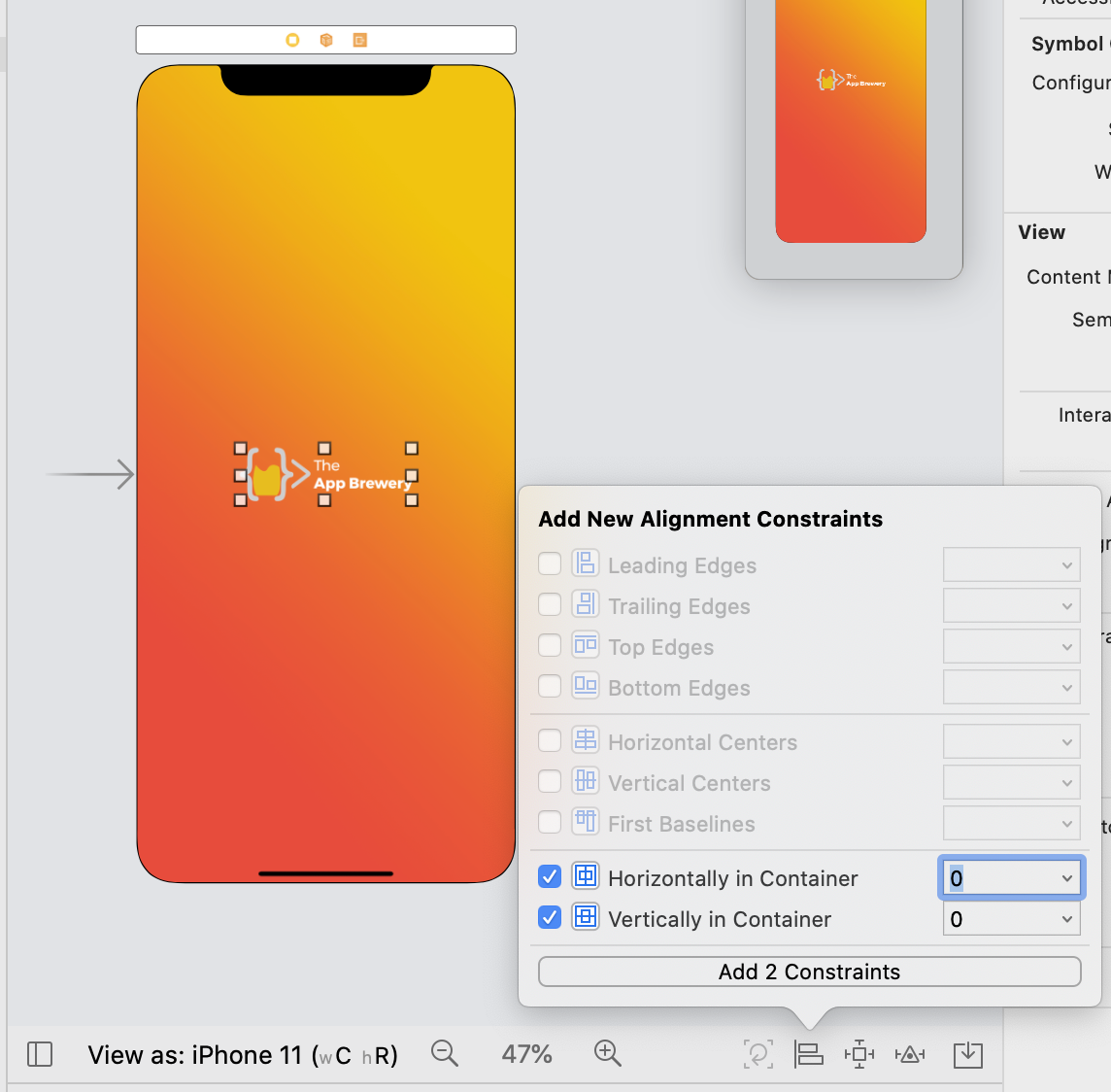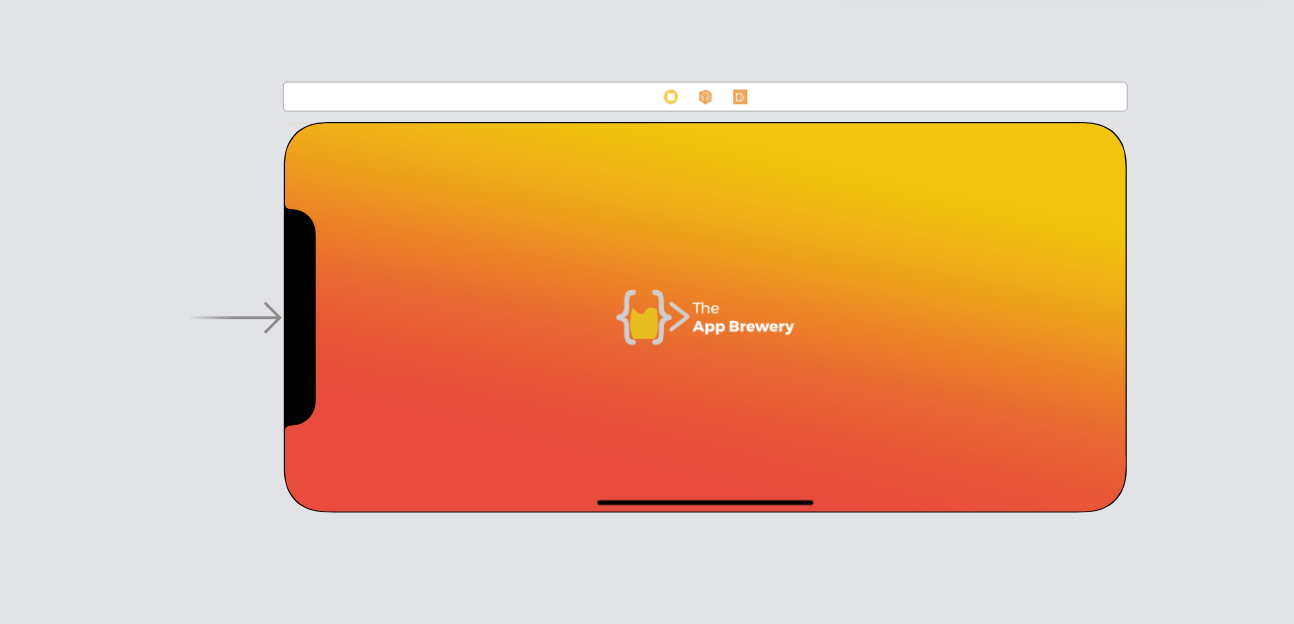iPhone은 각 요소가 서로 다른 화면 비율, 크기를 가집니다.
따라서 이러한 다양한 규칙을 구현하여 각 사용자 인터페이스 요소에 휴대전화의 크기가 변경되거나 화면의 종횡비가 변경되어도 표시되게 해야합니다.
방향을 회전하면 배경의 일부가 완전히 잘립니다.
그리고 로고는 화면 밖에 있기 때문에 완전히 보이지 않는 아래 어딘가에 있습니다.
배경화면이 화면에 꽉차게 만드는 방법
Constraint를 추가할 수 있는 작은 사각형 버튼을 클릭하여 픽셀거리를 다 0으로 바꿉니다.
그러면 배경 이미지가 전체 공간에 맞게 다소 늘어난 것을 볼 수 있습니다.
그러나 배경이 왼쪽과 오른쪽으로 끝까지 가지 않는 이유는 무엇일까요?
여기에 제약조건이 있고 이러한 제약 조건이나 규칙이 사용자 인터페이스에 어떤 영향을 미치는지 확인할 수 있습니다.
배경이 꽉차게 만들고 싶기 때문에 이 제약조건을 바꿀것 입니다.
AppBreweryBackground.traling = safe area.trailing 을 super view로 설정합니다.
super view 는 view아래에 있는 요소를 포함하는 뷰입니다. 또한 super view controller에 있는 것은 전체 화면을 덮을것입니다.
마찬가지로 AppBrweryBackGround.trailing 도 superview로 설정해줍니다.
그러면 배경이 화면에 꽉차는 것을 볼 수 있습니다.
logo layout
위에 처럼 Constraints를 추가하는 방법은 별로 좋지 않습니다.
왜냐하면 가로방향으로 바꿀때 위에서 300, 아래에서 300이라는 공간이 없기 때문입니다.
그렇기 때문에 constraints을 하지말고 정령 버튼을 클릭하고 수평으로, 컨테이너와 수직으로 설정합니다.
그렇게 한다면 가로로 돌렸을 때 로고가 가운데에 보이는걸 확인할 수 있습니다.